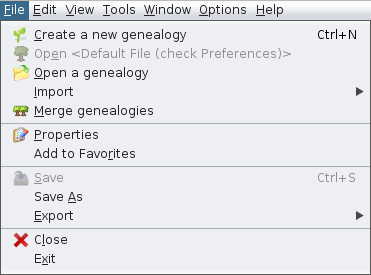Barra de Menús
Lògica de l'organització del menú
Per trobar fàcilment les accions que busques, aquí tens l'organització triada per als menús.
Menú Arxiu
Aquest menú reagrupa totes les accions per gestionar arxius de genealogia.
- Crear, obrir, tancar, desar, importar, fusionar, exportar, canviar les seves propietats, afegir als favorits
- Surt de l'aplicació
Menú Editar
Aquest menú reagrupa totes les accions per fer canvis globals a les vostres dades genealògiques.
- Desfer / Refer
- Talla / Copia / Enganxa
- Cercar / Substituir / Suprimir
- Generar numeració de Sosa o D'Aboville
- Canviar els números ID
- Marca els individus especials
- Veure historial de modificacions
Menú Vista
Aquest menú reagrupa totes les accions per accedir a les vistes genealògiques.
Aquestes vistes mostren aspectes específics de la vostra genealogia i algunes també us permeten editar la vostra genealogia (per exemple, editors, arbre dinàmic).
Menú Eines
Aquest menú agrupa totes les accions per explorar, manipular i analitzar dades genealògiques.
- Cerca Genealògica entre usuaris d'Ancestris,
- Consulteu els registres de registres i utilitzeu-los per enriquir la vostra genealogia
- Utilitats diverses (càlcul de dates, calculadora)
- Verificar dades (anomalies, duplicats)
- Analitzar dades (avantpassats comuns, llistes i informes)
- Publicar localment en disc o a Internet
- Imprimir la vista activa
Menú Finestra
Aquest menú reagrupa totes les accions per gestionar les finestres Ancestris.
- Accés a finestres especials
- Gestió de finestres: obrir, tancar, flotar, ancorar, clonar, configurar a pantalla completa
OptionsMenú MenuOpcions
ThisAquest menumenú regroupsreagrupa theles mainaccions actionsprincipals toper customizepersonalitzar Ancestris.
PreferencesPreferenciesSaveDesardisplayelssettingsparàmetres de visualitzacióConfigureConfigurartoolsbarrabard'einesUpdateActualitzar AncestrisManageGestionarPluginsConnectors
HelpMenú MenuAjuda
ThisAquest menumenú regroupsagrupa alltotes theles actionsaccions toper obtenir ajuda iget helpajudar and to helpa Ancestris.
AllTotatheladocumentationdocumentacióContactPoseu-vos en contacte amb l'equip d'assistència d'Ancestrissupport teamMakeFeraunadonationdonació- Lloc web Ancestris
website AboutQuant a Ancestris
UsingUtilització thedels menusmenús
LikeIgual theque menula barbarra inde manymenú softwarede programs,molts eachprogramaris, menucada inmenú thede la barra de menú Ancestris menues barpot canobrir bede openeddues in two ways.maneres.
orobyfent-hiclicking on itclicorobyescrivinttypinglathecombinaciókeydecombination:tecles: <Alt> +thelaunderlinedlletralettersubratlladainalthenomnamedelofmenúthecorresponent.correspondingPermenu.exemple,Forperexample,obrirtoelopenmenútheEines,Tools menu, typeescriviu <Alt> +t.E.
EachCada actionacció ofdel themenú menu has:té:
anunaiconiconaillustratingquetheil·lustraaction,l'acció,whenquanthisaquestaiconiconaexistsexisteixtheelnamenomofdethe actionl'accióaunakeyboarddrecerashortcutdetoteclatlaunchperthisiniciaractionaquestawithoutacciógoingsensethroughpassarthepelmenu,menú,whenquanit existsexisteixi
HereAquí isteniu anun exampleexemple withamb theel Filemenú menuArxiu
Similarly,De eachla actionmateixa canmanera, becada initiatedacció ines severalpot ways:iniciar de diverses maneres:
- either by clicking on it in the menu
- or when the menu is opened by typing the key combination: <Alt> + the underlined letter in the action name
- or when the menu is closed by typing the keyboard shortcut of the action (Ctrl-N or Ctrl-S in the example above)